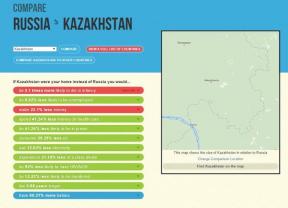Hvordan lage en presentasjon: beste verktøy og tips
Arbeid Og Study Utdanningsprogram / / December 19, 2019
Hvilke verktøy til bruk
1. microsoft PowerPoint
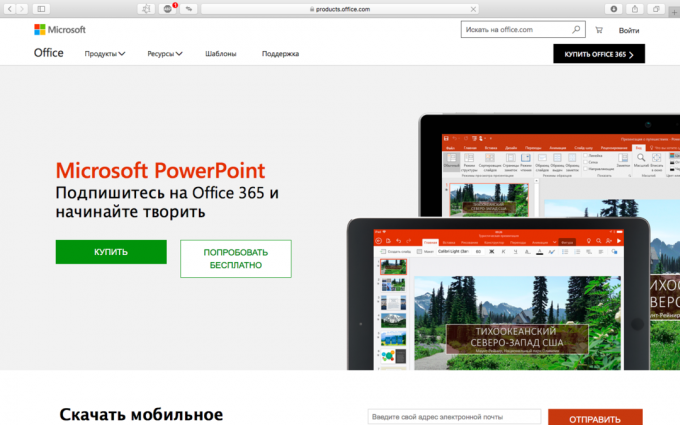
plattformer: Windows, MacOS, web, Android og iOS.
kostnad: gratis prøveversjon eller tegning av 269 rubler i måneden.
Det mest populære programmet for presentasjoner er ganske enkelt grensesnitt og er opprettholdt på forskjellige enheter. Multiplattform, kanskje den viktigste fordelen av programmet fra Microsoft. Som for den visuelle komponent, skal du maler ikke alltid møte trender innen design.
PowerPoint kan du redigere glide bakgrunner og maler, og bruke ulike fonter (mange av dem russisk-talende) og sette inn medier.
Lagre det ferdige presentasjonen kan være i ulike formater, for eksempel PPTX, PPT og PDF.
Microsoft PowerPoint →
2. google Slides

- plattformer: web, Chrome, Android og iOS.
- kostnad: gratis.
Tjenesten er egnet hvis du trenger for å samle en standard type presentasjon med et moderne design, men uten mye kreativitet. Designene er delt inn i tre grupper: "Private", "Education", "Business". Totalt finnes omtrent 20 forskjellige mønstre - optimalt å velge en passende og ikke henge opp, fingret alternativer. For de som foretrekker sin egen design, er det mulighet for å skape et lysbilde fra bunnen av.
Du kan legge til diagrammer, grafer og video (bare prøvd Google Disk og YouTube). Beleilig, kan du redigere presentasjonen, både online og offline, når Internett for å koble til, er innholdet automatisk synkronisert. Ferdige presentasjonen kan lastes ned i populære formater: PDF, PPT, JPG og andre.
Google Slides →
3. Lerret
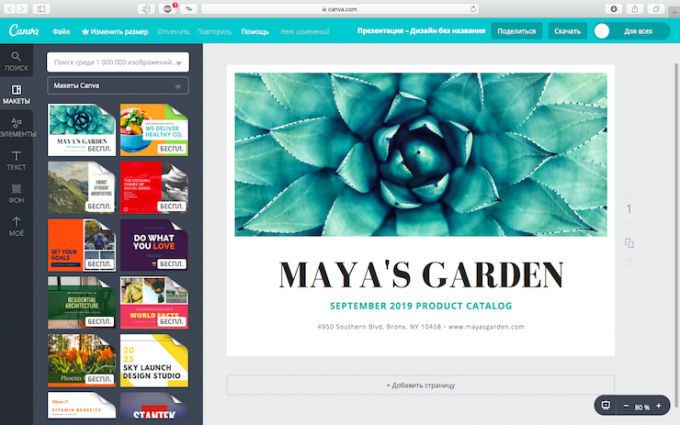
- plattformer: web, iOS.
- kostnad: Gratis eller 12.95 dollar per måned.
En av de mest populære online-tjenester for å lage presentasjoner, tilbyr et utvalg av lysbildemaler. Det er både gratis og betalt (vet ikke hvorfor, fordi det er nesten alltid mulig å plukke opp en gratis analog). Beleilig, er hver av dem enkle å justere seg selv, har endret seg til det ugjenkjennelige. Du kan tilpasse alt: å legge til eller fjerne objekter, velger farger, skrifttyper og ikoner. Endre lysbildestørrelsen kan være i den betalte versjonen av abonnement.
Lerret støtte russiske fonter, men de er ikke så mye. Ferdige presentasjonen kan lastes ned i PDF, PNG eller JPG.
Lerret →
4. Crello
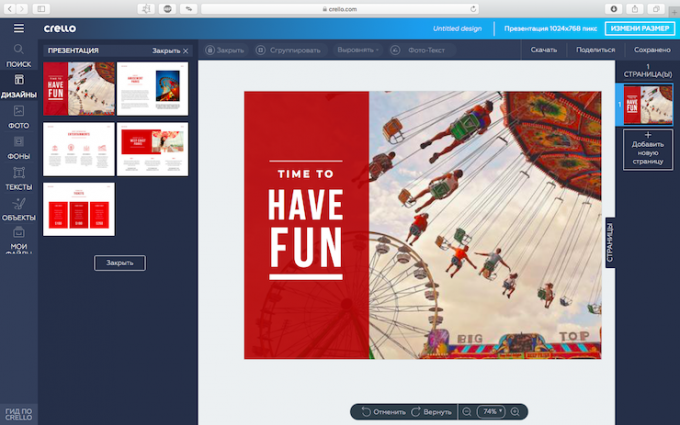
- plattformer: Web.
- kostnad: gratis.
Lerret analog med en enda mer brukervennlig grensesnitt og full støtte for russisk skrift.
Finnes mange utforming multi-sidemaler, som hver kan konfigureres på sin egen måte: endre farger, legge til eller slette elementer, beskrivelser, bilder. Galleriet er kontinuerlig oppdatert, slik at du alltid kan finne noe nytt.
Bilder kan søkes direkte i Crello: det er et søk etter gratis og betalt bilde og muligheten til å laste opp din egen.
Som standard tjenesten støtter mange russiske fonter. Det er også mulig å legge til dine egne. Du trenger bare å laste det ned en gang, og skriften vises i nedtrekkslisten.
Ferdig presentasjon kan lagres i JPG, PNG eller PDF.
Crello →
5. Tilda

- plattformer: Web.
- kostnad: gratis, eller 500 rubler i måneden.
I utgangspunktet er den tjeneste som er utviklet for rask og enkel layout og landingssteder, men det kan også brukes til presentasjoner.
Den viktigste funksjonen - intuitivt måle grensesnitt og muligheten til å arbeide uten kode kunnskap. Alle handlinger utføres visuelt ved å legge til nye blokker. Alle maler er designet av fagfolk, hensyntatt trender innen design.
Tilda støtter vakre russiske fonter, så problemene med det vil ikke.
Når presentert i form av en enkelt-området er klar, bør det være lagre til PDF side ved side og gjøre endringer når som helst PDF-redaktør på datamaskinen (om nødvendig).
Tilda →
6. Visme
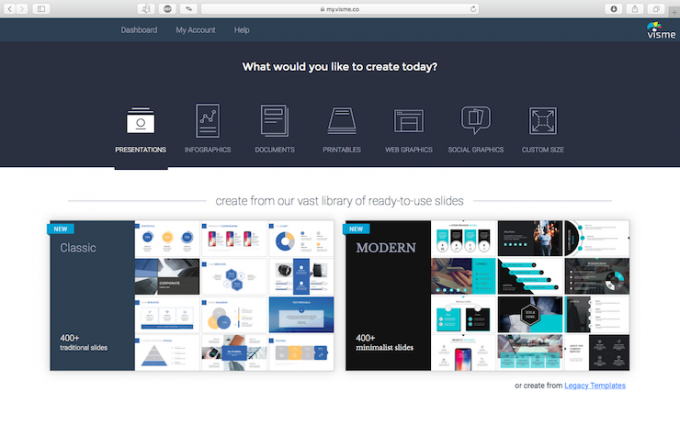
- plattformer: Web.
- kostnad: gratis eller $ 12 per måned.
Hyggelig engelsk grensesnitt fortsatt trenger litt tid til å komme inn i det å forstå. Men etter denne presentasjonen vil bli samlet inn raskt.
Tjenesten er egnet for å lage presentasjoner med en vakker infografikk - det kan gjøres her. Til din disposisjon - mer enn 100 gratis skrifter (russisk er ikke veldig mye), massevis av gratis bilder og ikoner. Du kan også legge til video og lyd.
Den gratis versjonen har ikke så mange maler for skred, men dette er helt tilstrekkelig for vanlige oppgaver.
Feature Visme - muligheten for animert innhold. Ferdig presentasjon kan lagres i JPG, PNG, PDF eller HTML5.
Visme →
7. Prezi
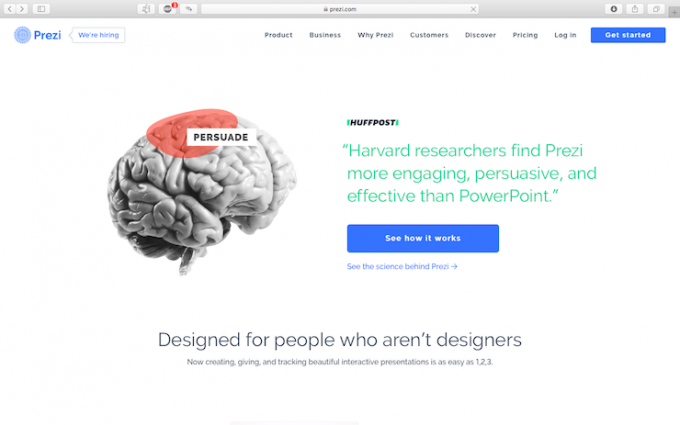
- plattformer: Windows, MacOS, Android og iOS.
- kostnad: 5 dollar i måneden.
Denne tjenesten eliminerer standard lysbilde format og lage en presentasjon i form av et stort kart. Du kan enkelt bytte mellom temaer, heller enn å snu sidene.
Kart opprettet i høy oppløsning, slik at tilnærmingen er lett å oppfatte innholdet. Tilgjengelige mønstre fra designere, kan du laste ned og bruke sine multimedia innhold (lyd, video, animasjoner, lysbilder fra PowerPoint). Beleilig, kan presentasjonen redigere flere personer. Det er også mulig offline redigering.
Russiske fonter litt, men det er grunnleggende.
Prezi - gebyr-basert program, men det kan testes gratis. Ferdig presentasjon kan lagres i skyen, eller lagre på datamaskinen din i riktig format.
Prezi →
8. Keynote

- plattformer: web, MacOS, iOS.
- kostnad: gratis.
En av de mest populære tjenestene blant eierne av "Apple" enheter. Når det er en full-time verktøyet, kan du ikke se etter noe annet. Mange brukere er enige om at grensesnittet i Keynote lettere enn den legendariske PowerPoint.
Web-versjonen av Keynote er tilgjengelig for eiere av alle enheter (trenger ikke å oppgi eller registrere Apple-ID, åpne en nettside i nettleseren).
I biblioteket er det mange vakre og konsise maler som kan optimaliseres for innhold og mål. Synkronisering med iCloud gjør at flere brukere å redigere en presentasjon samtidig i sanntid.
Beleilig, kan du laste ned presentasjonen i Microsoft PowerPoint-format (PPTX, og PPT), gjøre endringer og deretter lagre i ønsket format, som blir lest, ikke bare på Apple-gadgets (PDF).
Keynote →
Hva som skal inkluderes i presentasjonen
1. Fortelle en historie
Hør historien er mye mer interessant enn den tørre notering av fakta, utdrag fra bøker og statistikk. Gjør din presentasjon til en fascinerende fantasifull historie. Siden den nødvendige informasjonen vil bli husket for publikum.
2. Tenk struktur
For å forstå hva som vil være presentasjonen og hvordan du vil formidle informasjon til publikum, må du selv før du begynner å samle inn dokumentet i en av tjenestene. Uansett kan ha vært attraktiv design hvis halt struktur og fakta presentert kaotisk, er det usannsynlig å arbeide.
En enkel måte å holde logikken i offentlige taler →
3. fore~~POS=TRUNC trekker~~POS=HEADCOMP bilder
I dag leses som ikke alle. Hvis teksten kan bli erstattet med bilder, gjør det. Bruk ikoner, vakre bilder av høy kvalitet grafer og diagrammer. Ser på dem mer interessant enn å lese store mengder tekst.
10 feil som ødelegger en presentasjon →
4. Fjern all unødvendig
Hvis fra noe kan oppheves uten at det berører forstand, gjerne gjøre det. Kutte av alt unødvendig, redusere teksten ved å fjerne forstyrrende effekter du mer presist formulere sine tanker. Den klarere meldingen din, jo lettere er det å ta sitt publikum.
Hvordan lage gode lysbilder for en presentasjon, hvis du ikke er en designer →
Hvordan lage en presentasjon
1. Glem foreldet PowerPoint maler
Dersom tidligere PowerPoint-presentasjon så normal, med bruk av den vinnende mal, ser det utdatert. Hvis du planlegger å bruke og redigere presentasjonen i fremtiden, er det bedre en tid til å sette sammen et "skjelett" av malene i en av de ovennevnte tjenestene, eller lage dine egne. Da vil de bare trenger å endre innholdet - det tar ikke mye tid, men vil tillate vakkert å sende inn materiale.
Hvor gratis nedlasting Presentasjon Maler →
Hva er den ideelle presentasjon →
2. Bruk 3-5 farger
Denne regelen som hindrer også broket dekorasjon, distraherende fra presentasjonen innhold.
Det er tre grunnleggende farger og to ekstra (nyanser av primærfargene er brukt, hvis det er nødvendig). Den første farge er tildelt til bakgrunnen, den andre og tredje - for tekst. Fargene som brukes for teksten bør kontrast: så innholdet vil være lett å lese.
Vanligvis blant de grunnleggende fargene er bedriftens fargene i din bedrift. Hvis det er ingen, kan du bruke et av nettstedene om valg av farger.
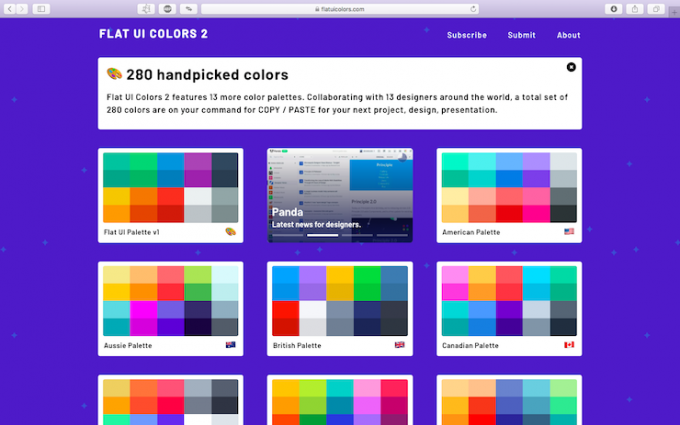
3. Legg lineære og flate ikoner
Store substandard ikoner synes å si: "Mannen som gjorde presentasjonen, er fast på 2000-tallet"
Flat minimalistiske ikoner vil gjøre presentasjonen mer moderne og konsis, slik at å visualisere informasjonen. i denne nettsted tusenvis av varianter av stilige ikoner som du kan laste ned gratis.

4. Bruk sans serif fonter
Hvis du ikke er en profesjonell designer, er det best å velge en enkel og lesbar sans serif fonter. Det er en allsidig alternativ som er egnet for en presentasjon. Her er noen eksempler som bør bli vedtatt:
- Arial;
- Arial Narrow;
- Arial svart (for titler);
- Calibri;
- Bebas (for titler);
- Roboto;
- helvetica;
- Åpne Sans.
I en presentasjon er bedre å bruke en gruppe skrifttyper, og bare endre mark.
Hvilke skrifter bør brukes til å lage presentasjoner →
5. Velg bare bilder av høy kvalitet
Dømme etter bildene som du har valgt for presentasjon, folk vil dømme din smak. I dag, med så mange åpen kildekode, du kan ikke alltid riktig kast dem. Her er det bedre å unngå:
- bilder fra søkemotorene;
- Bilde med anstrengt smiler folk og hvit bakgrunn med vann;
- lav oppløsning (mindre enn 1000 piksler lang side).
Se etter bilder på gratis bildebanken. Mange av dem, hvor du kan finne bildet i de fleste tilfeller.
Bloggere, designere og alle-alle-alle: 30+ Gratis photostocks →
AllTheFreeStock - beste gratis photostocks en tjeneste →
Regler for god design: hvordan du skal bruke bilder og videoer med photostocks →
6. Sett den vakre tabeller og diagrammer
Alle reglene beskrevet ovenfor gjelder for dette punktet. Lage et diagram, velge riktige farger, kvitte seg med unødvendig innhold, og lagrer resultatene i HD. Enhver tabell eller et diagram i presentasjonen bør være enkel, klar og konsis. Bakgrunn best igjen hvit.
Hvordan lage en presentasjon
1. Øv
Rehearsal - en god måte å takle spenningen og igjen organisere informasjon for seg selv. Snakke foran et speil eller kolleger - det vil bidra til å holde trygg. Hvis det er mulig, bruker høyttalermodus (for eksempel, er dette, Keynote). I denne modusen, under en tale på skjermen vil vise et notat til et lysbilde, timingen, neste lysbilde, og annen nyttig informasjon.
Hvor skal jeg begynne ytelse: 7 vellykkede strategier →
2. Snakk med publikum
Vellykket presentasjon - det er en dialog, ikke en monolog. Spør elevene hva de synes om dette eller hint, hvis de er enige med deg, eller har en annen mening. Interaktive presentasjoner laget ikke bare mer minneverdig, men også mer produktiv - for både høyttaler og publikum.
20 tips om hvordan du kan forbedre kvaliteten på offentlige opptredener →
3. Husker den tiden
Vanligvis er den tid som kreves for presentasjon beregnes ut fra forholdet av 1 minutt = 1 lysbilde. Så, hvis du har 20 sider, vil ytelsen ta minst 20 minutter. Hold styr på tid, fordi altfor rask feed materialet ikke vil være effektiv, og strammet ytelsen ikke som publikum.
5 hemmeligheter vellykket presentasjon fra Guy Kawasaki →
se også
- Hvordan lage en innholdsfortegnelse i Word i noen sekunder →
- 5 tjenester og programmer for å skape sammenligning tabeller →
- 15 utvidelser for nettleseren, som vil løse problemene haug →
- Hvordan registrere et domene: en detaljert instruksjon →